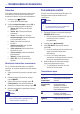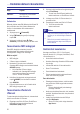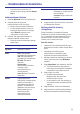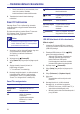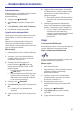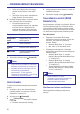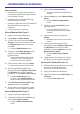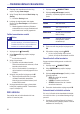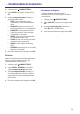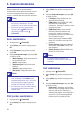User manual
Enne kui alustate
Microsoft Windows Media Player 11
Microsoft Windows Media Player 12
Macintosh OS X Twonky Media (v4.4.2.)
H
H
H
H
H
Ühendage oma kodukinosüsteem koduvõrku.
Parimaks videokvaliteediks kasutage võimaluse
korral juhtmega ühendust.
Ühendage oma arvuti ja teised DLNA toega
seadmed samasse koduvõrku.
Veenduge, et Windowsi tulemüür võimaldab teil
Windows Media Playeri programme
jooksutada.
Lülitage oma arvuti ja ruuter sisse.
Avage arvutis Windows Media Player.
Valige ning .
Kui valite oma arvutil esimest korda
, ilmub ekraanile hüpikaken. Märkige
ära kastike ning vajutage
nupule .
Kuvatakse ekraan.
Veenduge, et näete ekraanil
seadet, mille nimi on
(tundmatu seade).
Kui te tundmatut seadet umbes minuti
möödudes ei näe, siis kontrollige ega
arvuti tulemüür ei kaitse ühendust.
Valige tundmatu seade ning vajutage .
Seadme kõrvale ilmub roheline linnuke.
Vaikimisi jagab Windows Media Player
järgmistest kaustadest: ,
ning . Kui teie failid on teistes
kaustades, siis valige .
Kuvatakse ekraan.
Kui tarvis, valige , et
kuvada nimekirja jälgitavatest kaustadest.
Valige
ning seejärel vajutage .
Järgige ekraanile ilmuvaid juhiseid, et lisada
teisi kaustu, mis teie meediafaile sisaldavad.
Avage arvutis Windows Media Player.
Valige Windows Media Playeris ning
seejärel .
Kuvatakse
ekraan.
Klõpsake .
Te naasete tagasi Windows Media Playeri
ekraanile.
Klõpsake ning seejärel
.
Kuvatakse
ekraan.
Veenduge, et näete ekraanil
meediaprogrammi.
Kui te meediaprogrammi ei näe, siis
kontrollige ega arvuti tulemüür ei kaitse
ühendust.
Valige meediaprogramm ning vajutage
.
Meediaprogrammi kõrvale ilmub roheline
linnuke.
Vaikimisi jagab Windows Media Player
järgmistest kaustadest: ,
ning . Kui teie failid on teistes
kaustades, siis klõpsake ning valige
.
Kuvatakse
ekraan.
Järgige ekraanile ilmuvaid juhiseid, et lisada
teisi kaustu, mis teie meediafaile sisaldavad.
Külastage lehte www.twonkymedia.com, et osta
tarkvara või laadida alla 30-päevane
prooviversioon oma Macintoshi jaoks.
Avage Twonky Media oma Macintoshil.
Valige Twonky Media ekraanil ning
.
Kuvatakse ekraan.
1.
2. Library Media Sharing
3. Media
Sharingu
Share my media
OK
Media Sharingu
4. Media Sharingu
Unknown Device
5. Allow
6.
My Music My Pictures
My Videos
Library > Add to Library
Add to Library
Advanced options
7. My folders and those of others I can
access Add
8.
1.
2. Stream
Turn on media streaming
Media streaming options
3. Turn on media streaming
4. Stream More streaming
options
Media streaming options
5. Local network
6.
Allowed
7.
My Music My Pictures
My Videos
Organize
Manage libraries > Music
Music Library Locations
8.
1.
2.
3. Basic Setup
First Steps
First steps
9
9
9
9
9
9
9
9
9
9
9
27
... Kodukinosüsteemi kasutamine